Как удалить историю в Ютубе на телефоне и компьютере
В этой статье: показать
Как почистить историю в YouTube на компьютере
Для удобства пользователей в Ютубе предусмотрена система поиска по любым запросам. Впоследствии они сохраняются на сервисе, для формирования предложений на интересующую тематику. Все такие предложения помещаются в пользовательскую ленту и могут быть видны посторонним людям, имеющим доступ к устройству.
В связи с этим, часто возникает необходимость очистить историю поиска на своем канале. Можно удалить все ненужное и упорядочить подбор видео в будущем. У многих участников сайт Ютуба используется на компьютере, и сделанные запросы в поисковике удалить совсем несложно. Необходимо сделать несколько простых действий:
- После входа в свой аккаунт, найти логотип Ютуб, расположенный вверху страницы. Слева от него находится иконка, состоящая из трех горизонтальных полосок, по которой нужно сделать клик.
- В открывшемся меню выбрать пункт «История».

- Появится новое окно со всеми совершенными действиями. Именно здесь очищается история поиска и просмотра. Для этого нужно отметить соответствующий пункт и нажать кнопку «Очистить историю…».
Можно вообще отключить функцию сохранения запросов. В этом случае используется отдельная кнопка «Не сохранять историю просмотра».
Некоторые настройки можно выполнить в самом сервисе Гугл. В личном кабинете открывается вкладка «Мои действия». Здесь нужно выбрать опцию «Фильтровать по дате и продукту», а в списке отметить Ютуб. После этого с каждым видео будут открываться настройки, позволяющие убрать любые запросы и результаты поиска.
Удаляем историю в приложении YouTube и на мобильном сайте
У мобильного приложения имеется своя специфика, но удалить историю просмотров и запросов здесь так же просто, как и на компьютере. Очистку рекомендуется начинать с истории просмотренных видео, а все действия в этом случае выполняются следующим образом:
- Запустить приложение и открыть главное меню с левой стороны.
 В списке найти вкладку «История» и кликнуть по ней.
В списке найти вкладку «История» и кликнуть по ней. - Откроются все видеоролики, просмотренные ранее. При наведении курсора на любой из них появится крестик и надпись «Удалить из плейлиста История просмотра». После нажатия на крестик, ролик будет удален. В некоторых версиях вместо крестика нужно кликнуть по трем точкам и во всплывающем окне выбрать точно такой же пункт.
- После этого в нижней части экрана появится сообщение «Данные о просмотре этого видео удалены».
Для очистки истории поиска и запросов нужно сделать несколько простых шагов:
- Для того, чтобы сразу очистить всю историю, нужно войти в соответствующий пункт главного меню, и на открывшейся странице поставить отметку напротив строки «История поиска». После нажатия на крестик, все данные будут удалены.
- Если требуется удалить один или несколько запросов, нужно кликнуть по значку лупы возле строки поиска. Вместе с клавиатурой всплывет список ранее сделанных запросов. Выбрать нужный и сделать по нему длинный тап.

- Во всплывающем окне появится вопрос: «Удалить из истории поиска?». Согласие подтверждается нажатием кнопки «Удалить». Таким же образом, можно выборочно удалить любое количество запросов.
Как удалить историю в Ютубе на телевизоре игровой консоли и интернет-приставке
Примерно по такой же схеме удаляется история запросов и просмотров в Ютубе на телевизорах с функцией Смарт ТВ. Аналогичные действия выполняются на игровых консолях, интернет-приставках и другой подобной технике. Процедура несложная и выполнятся так:
- С левой стороны в меню выбрать пункт «Настройки».
- Откроется дополнительное меню, где можно выбрать очистку истории поиска или просмотра.
- Выбранное действие отобразится на большом экране с правой стороны. Остается лишь нажать соответствующую кнопку, после чего история будет очищена.
Как приостановить запись истории поиска
Режим инкогнито действует не на всех устройствах, но приостановить сбор информации о том, что смотрели пользователи стоит. Для этого предусмотрена специальная встроенная функция, временно прекращающая фиксацию поисковых запросов. Данный режим должен быть включен до начала просмотра видеоконтента.
Для этого предусмотрена специальная встроенная функция, временно прекращающая фиксацию поисковых запросов. Данный режим должен быть включен до начала просмотра видеоконтента.
Действие опции касается всей учетной записи. Это означает, что приостановка записи на компьютере, автоматически распространяется на другие синхронизированные устройства, привязанные к общему аккаунту.
После настроек смартфон можно смело давать в чужие руки. Например, дети будут искать все, что угодно, но в историю эти запросы уже не попадут. Все действия несложные и выполняются в несколько кликов:
- Кликнуть по аватарке, расположенной на своей странице справа вверху.
- Появится главное меню, где нужно выбрать «Настройки».
- В настройках перейти во вкладку «История и конфиденциальность».
- На открывшейся странице выбрать соответствующий пункт и перевести бегунок во включенное положение. Цвет переключателя станет синим.
Для отключения данной опции, нужно повторить все предыдущие действия и выставить переключатель в отключенное положение.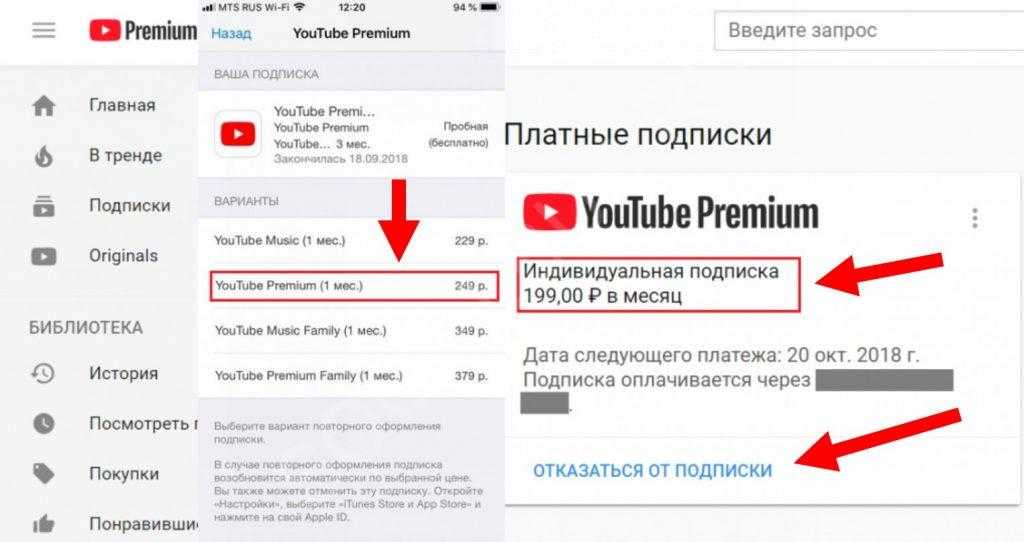
Как удалить отдельный поисковый запрос
При каждом нажатии на поисковую строку, внизу разворачивается список всех поисковых запросов. Это очень удобно, когда нужно быстро найти требуемый ролик. Но нередко случается так, что запрос набран неправильно и после нажатия ввода он сохраняется в истории. Постепенно таких ошибочных фраз набирается слишком много и их необходимо удалить. Это делается так:
- Нажать на значок лупы и дождаться открытия списка.
- Найти нужную фразу, коснуться ее и удерживать до появления всплывающего окна.
- В окне задается вопрос по поводу удаления. Здесь же находятся две кнопки – «Удалить» и «Отменить». После выбора кнопки удаления, поисковый запрос пропадет из списка.
Данный способ подходит для удаления одного или нескольких пунктов. Если же список очень большой – потребуются другие методы.
Как очистить историю поиска
При большом объеме поисковых запросов, одиночное удаление не годится. В таких случаях выполняется полная очистка истории.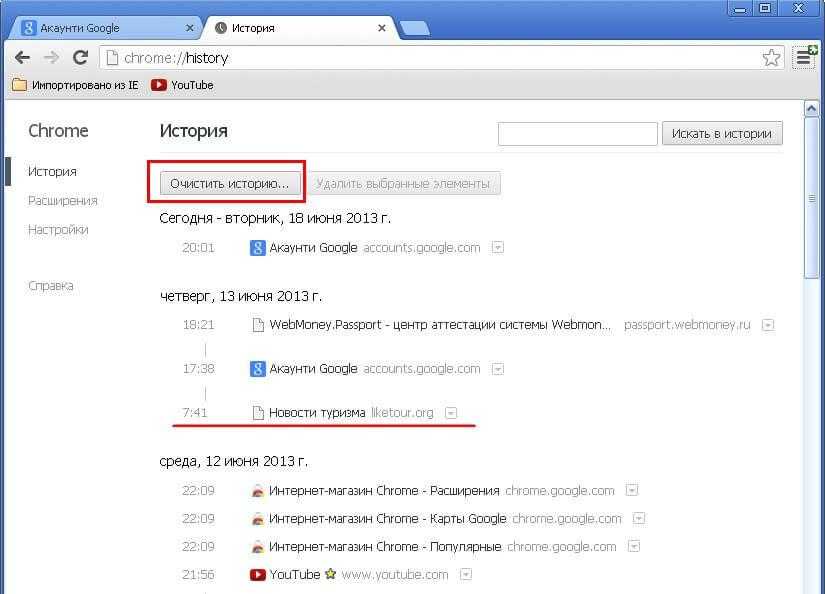 Для этого нужно сделать следующее:
Для этого нужно сделать следующее:
- Войти в настройки и далее – в раздел «История и конфиденциальность».
- Кликнуть пункт «Очистить историю поиска».
- Во всплывающем окошке подтвердить удаление.
Внизу экрана появится сообщение об успешном удалении. Теперь все запросы будут накапливаться, формируя новый список.
Поиск в режиме инкогнито
Данный режим поддерживается только в мобильном приложении, установленном на телефон. После включения этой функции, запросы и просмотры перестанут отображаться в истории. Это очень удобно, когда смартфон часто попадает в чужие руки. В этом случае посторонние лица не увидят, что смотрит другой пользователь.
Режим инкогнито включается следующим образом:
- На своей странице нажать на аватарку и войти в главное меню.
- В списке действий выбрать «Включить режим инкогнито».
- После этого, вместо аватарки появится пиктограмма черного цвета в виде головы человечка в шляпе и очках.
- Выйти из режима инкогнито можно путем нажатия на пиктограмму.
 Внизу появится меню, где нужно выбрать соответствующий пункт.
Внизу появится меню, где нужно выбрать соответствующий пункт.
Как настроить автоматическое удаление истории
Существует возможность очистки истории запросов и просмотров в автоматическом режиме. Порядок действий, будет следующий:
- Войти в аккаунт Гугл, во вкладку «История Ютуба».
- Нажать пункт «Указать период хранения данных» и выбрать срок 3 или 18 месяцев.
- Нажать «Далее» и подтвердить изменения. По истечении установленного срока, очистка данных произойдет автоматически.
Видеоинструкция
Как удалить историю и поисковую активность на YouTube
- Post author:Владислав Павлов
- Запись опубликована:05.
 12.2020
12.2020 - Post category:Интернет
Когда вы нажимаете кнопку воспроизведения на видео, YouTube сохраняет вашу историю просмотров и любые поисковые запросы, которые вы выполняли. YouTube делает это, чтобы оценить ваши привычки просмотра. Эти сохранения подскажут YouTube, что порекомендовать вам в следующий раз.
Если вы не хотите, чтобы это произошло, вы можете либо выйти из своей учетной записи YouTube, либо использовать сайт в частном окне браузера или в режиме инкогнито на мобильном телефоне. Но если вы уже вошли в систему и просто хотите удалить свою историю YouTube и поисковую активность, мы расскажем вам как это сделать.
Как удалить историю просмотров на YouTube
Войдите в свой аккаунт YouTube и выполните следующие действия, чтобы стереть все записи обо всем, что вы смотрели на сайте.
- Спуститесь в левую часть главной страницы YouTube и нажмите «История», чтобы открыть историю просмотра.
- Справа вы увидите список «Тип данных», который позволяет вам выбрать конкретный характер вашей истории YouTube.
 По умолчанию выбрана «История просмотра».
По умолчанию выбрана «История просмотра».Чтобы удалить отдельные видео, наведите указатель мыши на видео, которое вы хотите удалить, а затем нажмите на появившийся на нем крестик.
- Если вы хотите очистить всю историю просмотров, посмотрите в конец списка справа и нажмите «Очистить историю просмотра».
При желании вы также можете нажать «Не сохранять историю просмотра», чтобы YouTube не сохранял историю просмотренных вами видео.
Как удалить историю поиска на YouTube
- После входа на YouTube снова перейдите на страницу «История».
- Убедитесь, что справа в списке выбрана «История поиска». После этого должна появиться ваша история поиска на YouTube.
- Наведите указатель мыши на поисковые запросы, которые нужно удалить, и щелкните значок X. Как и историю просмотров, вы можете очистить всю историю поиска или приостановить ее, выбрав эти параметры на правой боковой панели.

Как удалить комментарии на YouTube
- На той же странице «История» посмотрите список «Тип данных» справа и выберите «Комментарии».
- Наведите курсор на комментарий, который хотите удалить. Затем нажмите на три вертикальные точки, которые появятся.
- Выберите «Удалить» или «Изменить», если вы предпочитаете просто редактировать свой комментарий.
Как найти и отредактировать всю активность на YouTube
Можно сразу увидеть всю свою активность на YouTube, и отсюда вы также можете редактировать и удалять свою историю. Вы можете выбрать, будут ли сохраняться определенные действия, включить автоматическое удаление действий на YouTube и многое другое.
Чтобы найти всю свою активность, выполните следующие действия:
- В левой части главной страницы YouTube нажмите «История».
- На правой боковой панели на этой странице выберите «Управление действиями».
 В новой вкладке откроется страница Google Мои действия, где вы можете увидеть всю собранную историю YouTube.
В новой вкладке откроется страница Google Мои действия, где вы можете увидеть всю собранную историю YouTube.
Вы заметите две опции, расположенные над вашей историей.
Данные сохраняются: если здесь флажок установлен, ваша история поиска на YouTube сохраняется. Если вы выберете эту опцию, вы можете запретить YouTube сохранять историю просмотров и историю поиска.
Автоматическое удаление: вы можете разрешить YouTube автоматически удалять все действия по прошествии определенного времени. Для этого нажмите кнопку «Автоматическое удаление» и в следующем окне выберите автоматически удалять данные через 3, 18 или 36 месяцев. После выбора варианта нажмите «Далее», чтобы сохранить настройки.
У вас также есть возможность искать в своих действиях, если есть что-то конкретное, что вы хотите удалить. Вы можете нажать кнопку «Фильтровать по дате», чтобы выбрать период времени для поиска. Вы можете использовать результаты для поиска определенного видео, чтобы посмотреть его снова или удалить его из списка.
Вы можете использовать результаты для поиска определенного видео, чтобы посмотреть его снова или удалить его из списка.
Вы также можете удалять историю по частям каждый день или удалять каждое действие по отдельности. Просто щелкните значок корзины, чтобы удалить действие за день в целом, или коснитесь трех вертикальных точек в правом верхнем углу отдельного сохраненного действия и нажмите «Удалить».
Можете ли вы вернуть свою удаленную историю на YouTube?
Помните, что после удаления ваших действий на YouTube вы больше не сможете их найти. Кроме того, в зависимости от того, что вы удаляете, вы можете изменить то, что YouTube показывает и рекомендует вам.
Вы также не сможете увидеть прошлые поисковые запросы в строке поиска YouTube. Поэтому, когда вы удаляете сохраненную историю YouTube и поисковую активность, имейте в виду, что вы начнете с чистого листа.
Поделиться
Метки: YouTube, Советы
Как удалить историю поиска на YouTube
Автор Джон Ава-абуон
Не позволяйте никому узнать, что вы ищете. Узнайте, как удалить историю YouTube всего за несколько нажатий.
YouTube — отличный ресурс для развлечений, новостей и образования. Но если вы не будете осторожны, это также может стать источником смущения. Это потому, что YouTube отслеживает все, что вы ищете на сайте. Итак, если вы когда-либо искали что-то смущающее или спорное, есть большая вероятность, что это все еще хранится в вашей истории поиска на YouTube.
В этой статье мы покажем вам, как удалить историю поиска на YouTube, чтобы никто не мог видеть, что вы искали.
Плюсы и минусы удаления истории поиска на YouTube
Прежде чем мы перейдем к инструкциям, стоит подумать о плюсах и минусах удаления истории поиска на YouTube.
Плюсы:
Это хороший способ защитить вашу конфиденциальность. Если вы беспокоитесь о том, что кто-то увидит то, что вы искали, удаление истории поиска — хороший способ замести следы.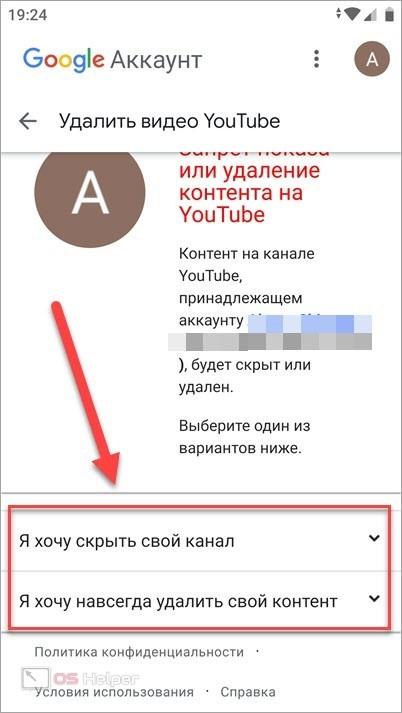
Это также может помочь улучшить ваши рекомендации на YouTube. YouTube использует вашу историю поиска, чтобы персонализировать контент, который он вам показывает. Поэтому, если вы не заинтересованы в просмотре определенных типов видео, удаление истории поиска может помочь YouTube показывать вам более релевантный контент.
Минусы:
Это может затруднить поиск видео, которые вы ранее смотрели. Если вы часто смотрите одни и те же видео, удаление истории поиска может затруднить их поиск.
Это может сделать YouTube менее персонализированным. Как мы уже упоминали, YouTube использует вашу историю поиска, чтобы персонализировать контент, который он вам показывает. Таким образом, если вы удалите свою историю поиска, YouTube не сможет показывать вам столько релевантного контента.
Как очистить историю поиска YouTube на мобильном телефоне
Готовы избавиться от истории поиска на YouTube? Процесс довольно прост. Вот как это сделать:
- Запустите приложение YouTube.

- Нажмите на значок своего профиля в правом верхнем углу главного экрана.
- Выберите Ваши данные в YouTube из появившегося меню.
- Прокрутите вниз и нажмите Управление историей поиска YouTube до История поиска YouTube .
- Нажмите Удалить и выберите предпочтительную продолжительность удаления ( Удалить сегодня , Удалить пользовательский диапазон и Удалить все время ).
Действия аналогичны, если вы используете компьютер; просто обратите внимание на соответствующие подсказки.
Это все, что нужно, чтобы удалить историю поиска на YouTube. Если вы беспокоитесь о том, что кто-то просматривает вашу учетную запись YouTube, вы можете сделать еще один шаг и удалить свою историю YouTube.
Стоит ли удалять историю поиска на YouTube?
Только вы можете решить, хотите ли вы удалить свою историю поиска на YouTube. Если вы беспокоитесь о конфиденциальности, возможно, стоит регулярно удалять историю поиска. Но если вы обнаружите, что YouTube менее персонализирован без вашей истории поиска, вы можете оставить ее.
Если вы беспокоитесь о конфиденциальности, возможно, стоит регулярно удалять историю поиска. Но если вы обнаружите, что YouTube менее персонализирован без вашей истории поиска, вы можете оставить ее.
Как удалить канал YouTube на телефоне
Посетители просматривают почти 8 миллиардов часов видео каждый месяц. YouTube, впервые запущенный в 2005 году, сейчас является одним из самых известных веб-сайтов в Интернете. Каждый человек на Youtube может иметь личный канал YouTube. Если у вас есть канал на YouTube, вы можете изменить фон и цветовую схему, а также часть контента, отображаемого на вашем личном канале. Эти каналы подходят для предприятий и могут иметь более одного владельца или менеджера, что отличает их от личных каналов. Однако иногда вам может захотеться отдохнуть от повседневных дел и больше не хотеть делиться материалами на платформе. Итак, мы предлагаем вам полезное руководство, которое поможет вам узнать, как удалить канал YouTube на телефоне и удалить чужой канал YouTube.
Содержание
- Как удалить канал YouTube на телефоне
- Как удалить чужой канал на YouTube?
- Как удалить учетную запись YouTube на Android?
- Как вы можете навсегда удалить другие каналы YouTube с вашего телефона?
- Как вы можете навсегда удалить свой канал YouTube?
- Можете ли вы попросить YouTube удалить канал?
- Сколько отчетов нужно, чтобы удалить канал YouTube?
- Как вы можете удалить свою учетную запись YouTube, не удаляя свою учетную запись Google?
- Сколько времени занимает удаление канала YouTube?
- Что делать, если кто-то публикует ваше видео на YouTube?
Многие создатели контента используют YouTube в качестве платформы для связи со своей аудиторией и роста популярности. Канал YouTube считается популярным, когда у него есть определенное количество подписчиков, которые оставляют комментарии и лайкают видео. О том, как удалить канал YouTube на телефоне, вы узнаете далее в этой статье. Продолжайте читать, чтобы узнать об этом подробнее.
Канал YouTube считается популярным, когда у него есть определенное количество подписчиков, которые оставляют комментарии и лайкают видео. О том, как удалить канал YouTube на телефоне, вы узнаете далее в этой статье. Продолжайте читать, чтобы узнать об этом подробнее.
YouTube предлагает пользователям два способа отказаться от платформы: либо скрыть канал или его материалы, либо окончательно удалить учетную запись. Однако, если вы хотите удалить свой канал навсегда, выполните следующие действия:
Примечание . Имейте в виду, что если ваше имя пользователя YouTube служит для вашей идентификации, удаление вашей учетной записи приведет к потере этой личности. Ваши группы, подписки, загруженные видео, история поиска и другие данные учетной записи больше не будут доступны вам, если вы решите закрыть свою учетную запись YouTube.
1. Посетите веб-сайт YouTube Studio в веб-браузере.
Примечание . Убедитесь, что вы вошли в правильную учетную запись Google.
Убедитесь, что вы вошли в правильную учетную запись Google.
2. Теперь нажмите трехточечный значок > Рабочий стол .
3. Затем коснитесь значка шестеренки настроек в нижней части левой панели.
4. Нажмите Канал > Расширенные настройки .
5. Проведите пальцем вниз и выберите Удалить контент YouTube .
6. Введите пароль и нажмите Далее .
7. Нажмите на Я хочу навсегда удалить свой контент .
8. Отметьте оба поля , чтобы подтвердить, что вы хотите удалить свой контент YouTube.
9. Наконец, нажмите Удалить мой контент .
Читайте также : Как удалить учетную запись Wix
Как удалить чужой канал на YouTube? Вы не можете удалить чужой канал YouTube . Однако некоторые варианты включают в себя обращение к владельцу канала с просьбой удалить канал или сообщить YouTube о нем как о спаме из-за неприемлемого содержания.
Однако некоторые варианты включают в себя обращение к владельцу канала с просьбой удалить канал или сообщить YouTube о нем как о спаме из-за неприемлемого содержания.
Чтобы удалить учетную запись Youtube на Android, выполните следующие действия:
1. Откройте YouTube на вашем устройстве Android или iOS.
2. Теперь нажмите на значок профиля в правом верхнем углу.
3. Нажмите Управление учетной записью Google в раскрывающемся меню.
4. Затем нажмите Данные и конфиденциальность .
5. Проведите пальцем вниз и нажмите Удалить службу Google .
6. Введите пароль для подтверждения и нажмите Далее .
7. Появится всплывающее окно со всеми активными службами Google в вашей учетной записи. Нажмите на значок корзины рядом с YouTube .
Нажмите на значок корзины рядом с YouTube .
8. При появлении запроса введите свой пароль еще раз и нажмите Далее .
9. Нажмите на значок стрелки рядом с Я хочу навсегда удалить свой контент , чтобы развернуть раскрывающееся меню.
10. Проверьте два поля , которые соответствуют содержимому вашей учетной записи, и нажмите Удалить мой контент .
Читайте также : Как изменить название канала YouTube
Как навсегда удалить другие каналы YouTube с телефона? Однозначного способа удалить чужой канал на YouTube не существует. Однако есть и другие варианты, например, связаться с владельцем канала и попросить его удалить свой канал. Или можно сообщить о канале на YouTube как о спаме за неприемлемое содержание.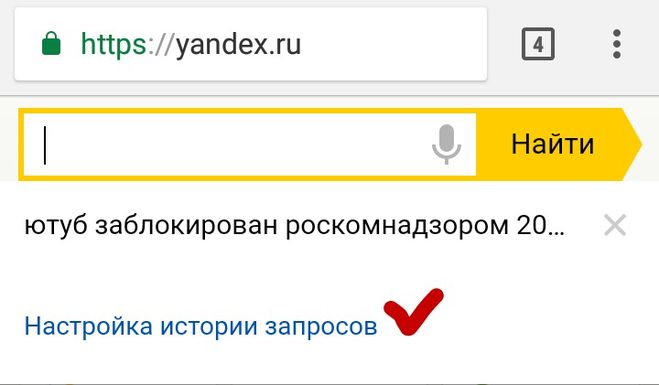 Чтобы сообщить о канале, выполните следующие действия:
Чтобы сообщить о канале, выполните следующие действия:
Примечание . Имейте в виду, что производитель контента должен нарушить некоторые правила YouTube, чтобы этот метод был применим.
1. Посетите нужный канал YouTube и нажмите на трехточечный значок в правом верхнем углу.
2. Нажмите Сообщить о пользователе .
3. От В чем проблема? выберите нужную причину , и нажмите NEXT .
4. Следуйте инструкциям на экране для завершения процесса.
Как навсегда удалить свой канал на YouTube?
Все материалы вашего канала YouTube, включая видео, комментарии, сообщения, плейлисты и историю, удаляются безвозвратно при удалении канала. Хотя удаление канала YouTube может показаться сложным, на самом деле это очень просто. Можно навсегда удалить свой канал на YouTube, следуя приведенным ниже инструкциям:
Примечание . Убедитесь, что вы вошли в правильную учетную запись Google.
Убедитесь, что вы вошли в правильную учетную запись Google.
1. Посетите веб-сайт YouTube Studio и коснитесь трехточечного значка .
2. Затем нажмите Desktop site .
3. Затем нажмите значок шестеренки Настройки > Канал > Дополнительные настройки .
4. Нажмите Удалить контент YouTube .
5. Затем введите пароль и нажмите Далее .
6. Нажмите на Я хочу навсегда удалить свой контент .
7. Отметьте оба поля и нажмите Удалить мой контент .
Читайте также : Как удалить плейлисты на YouTube?
Можете ли вы попросить YouTube удалить канал? Нет способов попросить YouTube удалить весь канал . Тем не менее, все еще есть возможность пожаловаться на видео на YouTube, попросив их удалить его или, по крайней мере, предупредить создателя о том, что то, что они делают, оскорбляет нас или причиняет нам вред каким-либо другим образом.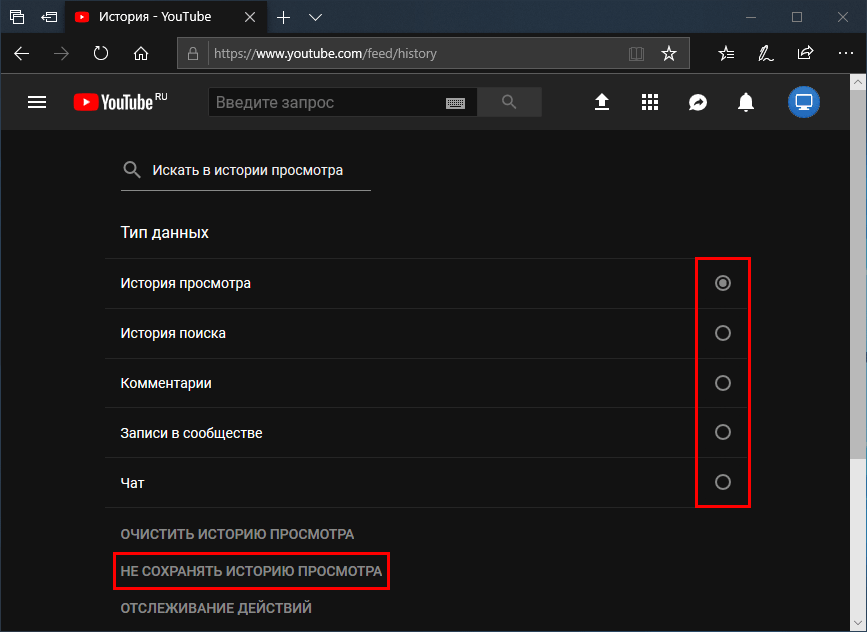
Забастовка сообщества или забастовка о нарушении авторских прав влечет за собой принятие YouTube мер против канала. Видео может быть удалено с кодом всего за один запрос на удаление из-за нарушения авторских прав или предупреждение о нарушении принципов сообщества . Кроме того, монетизация будет отключена после трех таких нарушений в течение 90 дней, а канал и все его содержимое могут быть даже удалены. Повторные нарушения могут привести к удалению канала YouTube.
Как удалить свою учетную запись YouTube, не удаляя учетную запись Google?Вы можете удалить свою учетную запись YouTube, сохранив при этом учетную запись Google. Для этого выполните следующие шаги:
1. Запустите приложение YouTube и коснитесь значка своего профиля в правом верхнем углу.
2. Нажмите Управление учетной записью Google > Данные и конфиденциальность > Удалить службу Google .
3. Теперь введите пароль и нажмите Далее .
4. В списке коснитесь значка корзины рядом с YouTube .
Примечание . При появлении запроса введите пароль и нажмите Далее .
5. Нажмите на Я хочу навсегда удалить свой контент .
6. Отметьте два поля , которые соответствуют содержимому вашей учетной записи, и нажмите Удалить мой контент .
Сколько времени занимает удаление канала YouTube?Хотя удаление канала YouTube может показаться сложным, на самом деле это очень просто. Процесс может занять от 2 до 4 дней для удаления канала YouTube. Однако некоторые пользователи также сообщили, что на удаление их канала ушло 30 дней .
Что делать, если кто-то разместил ваше видео на YouTube? Если вас не устраивает, что кто-то публикует ваше видео, попросите пользователя удалить его со своего канала.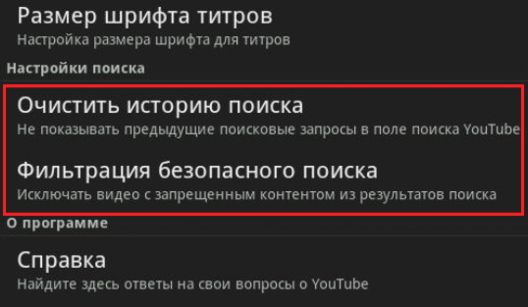 В соответствии с Руководством YouTube по обеспечению конфиденциальности Youtube вы можете попросить владельца канала удалить контент. Если вы и пользователь, добавивший видео, не можете прийти к соглашению или вам неудобно связываться с ним, вы можете пометить видео и сообщить об этом на YouTube.
В соответствии с Руководством YouTube по обеспечению конфиденциальности Youtube вы можете попросить владельца канала удалить контент. Если вы и пользователь, добавивший видео, не можете прийти к соглашению или вам неудобно связываться с ним, вы можете пометить видео и сообщить об этом на YouTube.
Идентифицированное физическое лицо или его законный представитель должны подать жалобу на удаление контента. Если вы хотите использовать процесс подачи жалобы на нарушение конфиденциальности, убедитесь, что ваша личность может быть однозначно идентифицирована в материалах. При определении уникальности человека YouTube принимает во внимание следующие аспекты:
- Финансовая информация
- Полное имя
- Голос или изображение
- Дополнительные персональные данные
- Контактная информация
Рекомендуемый :
- Как изменить семейный менеджер на PS4
- Как удалить учетную запись Bethesda
- Как сразу массово отписаться от каналов YouTube
- Как создать учетную запись YouTube без Gmail
Мы надеемся, что вы узнали о , как удалить канал YouTube на телефоне и удалить свой аккаунт YouTube, не удаляя свой аккаунт Google.


 В списке найти вкладку «История» и кликнуть по ней.
В списке найти вкладку «История» и кликнуть по ней.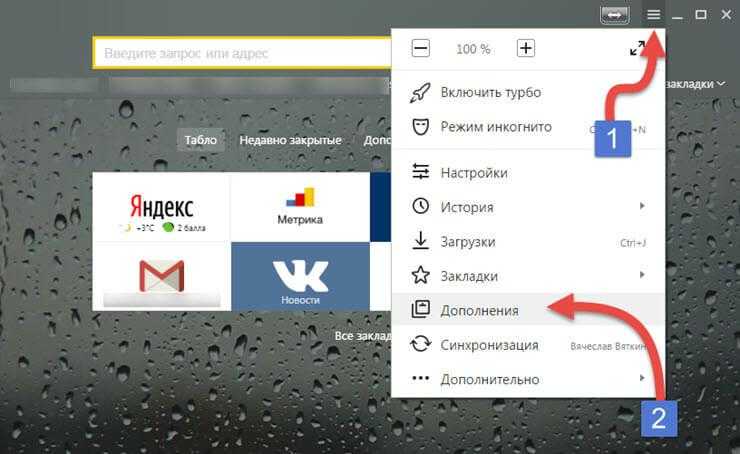
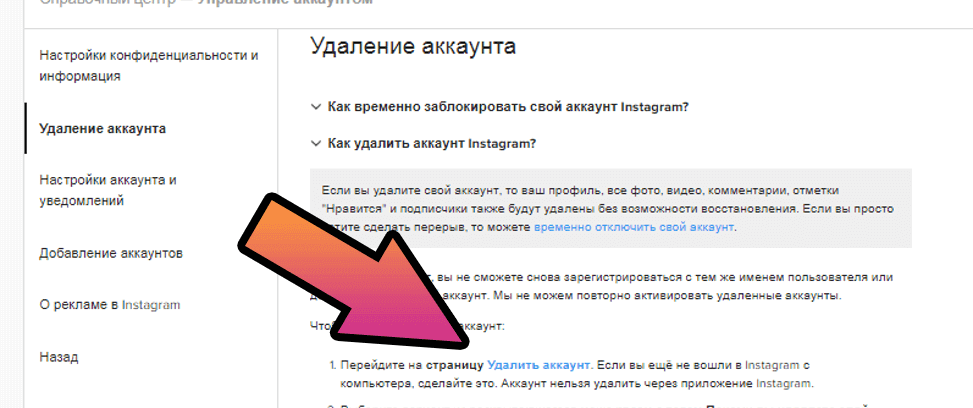 Внизу появится меню, где нужно выбрать соответствующий пункт.
Внизу появится меню, где нужно выбрать соответствующий пункт. 12.2020
12.2020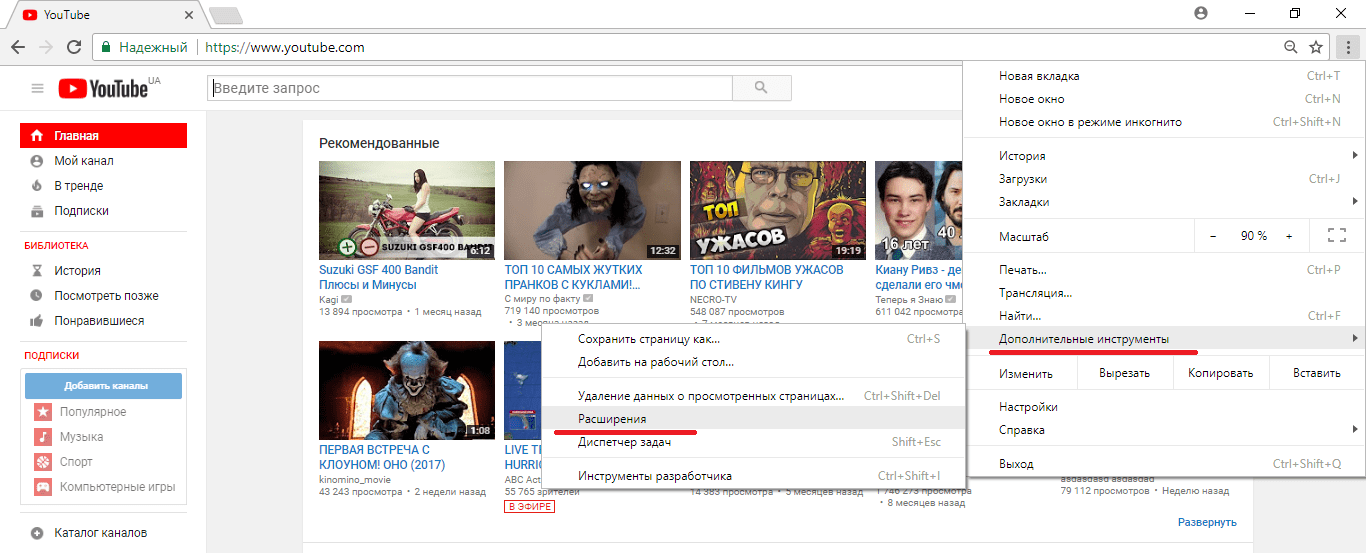 По умолчанию выбрана «История просмотра».
По умолчанию выбрана «История просмотра».
 В новой вкладке откроется страница Google Мои действия, где вы можете увидеть всю собранную историю YouTube.
В новой вкладке откроется страница Google Мои действия, где вы можете увидеть всю собранную историю YouTube. 